Les images clés sont une partie essentielle du montage vidéo, car elles vous permettent de créer des animations et des transitions fluides entre divers effets visuels. CapCut, l'une des applications de montage vidéo les plus populaires, permet aux utilisateurs d'ajouter des images clés à leurs projets.

Dans ce didacticiel, nous aborderons les différentes manières d'utiliser les images clés dans CapCut.
Comment utiliser les images clés
Les images clés sur CapCut sont des fonctionnalités d'édition puissantes et polyvalentes qui permettent aux utilisateurs de créer des animations et des effets fluides et personnalisés dans leurs vidéos. En tant qu'élément essentiel de la plate-forme complète de montage vidéo de CapCut, les images clés offrent un meilleur contrôle sur le timing, le mouvement et les transformations esthétiques tout au long de la durée d'un clip.
Essentiellement, les images clés servent de points d'ancrage dans la chronologie d'une vidéo qui dictent des changements spécifiques dans les paramètres tels que la position, l'échelle, la rotation et l'opacité. En définissant ces attributs à des instances particulières, les utilisateurs peuvent créer des transitions transparentes entre les images clés car CapCut génère automatiquement les images intermédiaires, ce qui entraîne des effets visuels et des animations complexes.
Examinons quatre façons distinctes d'utiliser des images clés sur CapCut.
Zoom sur une vidéo
L'amélioration de vos vidéos à l'aide de l'effet de zoom peut créer une expérience visuelle spectaculaire et immersive. CapCut vous permet de tirer parti des images clés pour zoomer à des moments spécifiques de votre vidéo.
Voici un guide étape par étape.
Étape 1 : Installer et ouvrir CapCut
Tout d'abord, téléchargez et installez CapCut depuis l'App Store ou Google Play Store si vous ne l'avez pas déjà fait. Après l'installation, ouvrez l'application et accordez les autorisations nécessaires pour accéder à vos médias.
Étape 2 : créer un nouveau projet
Après avoir lancé CapCut, appuyez sur le bouton 'Nouveau projet' pour démarrer un nouveau projet vidéo. Sélectionnez le clip auquel vous souhaitez ajouter l'effet de zoom dans votre galerie, puis appuyez sur 'Ajouter'.
Étape 3 : Positionnez la tête de lecture
Positionnez la tête de lecture, qui est la ligne verticale qui apparaît sur la timeline, au moment précis de votre vidéo où vous souhaitez que l'effet de zoom commence. Vous pouvez le faire en faisant glisser la tête de lecture vers la gauche ou vers la droite.
Étape 4 : Ajouter des images clés
Appuyez sur le clip vidéo sur la chronologie pour afficher les options d'édition. De là, faites défiler vers la droite, sélectionnez 'Animation' et choisissez 'Image clé'. Une image clé sera automatiquement ajoutée à la position actuelle de la tête de lecture.
Étape 5 : définir le niveau de zoom initial
Une fois l'image clé ajoutée, pincez vos doigts sur l'aperçu vidéo pour définir votre niveau de zoom initial. Ce niveau de zoom représente le point de départ de l'effet de zoom.
cómo reproducir música en Snapchat
Étape 6 : Ajouter une deuxième image clé
Déplacez la tête de lecture jusqu'au point où vous souhaitez que l'effet de zoom se termine. Vous pouvez le faire en faisant glisser la tête de lecture ou en lisant la vidéo et en faisant une pause au moment souhaité. Une fois que la tête de lecture est dans la bonne position, appuyez sur l'icône '+' pour ajouter une autre image clé.
Étape 7 : Définissez le niveau de zoom final
Avec la deuxième image clé ajoutée, pincez vos doigts sur l'aperçu vidéo pour définir le niveau de zoom souhaité. Ce sera le point final de l'effet de zoom. Les images clés créeront désormais un effet de zoom fluide entre ces deux positions.
Étape 8 : prévisualisez l'effet de zoom
Lisez votre vidéo pour prévisualiser l'effet de zoom. Si le résultat n'est pas celui escompté, appuyez sur les images clés et modifiez les niveaux de zoom selon vos besoins.
Étape 9 : Exporter et enregistrer la vidéo
Si vous êtes satisfait de l'effet de zoom, appuyez sur le bouton 'Exporter' dans le coin supérieur droit de l'écran. Choisissez la résolution souhaitée pour votre vidéo, puis appuyez à nouveau sur 'Exporter'. CapCut rendra votre vidéo avec l'effet de zoom ajouté et l'enregistrera dans votre galerie.
Animation d'objets
CapCut vous permet d'utiliser des images clés pour animer la position, l'échelle et la rotation des objets dans votre vidéo. Cela peut être utile pour créer des effets dynamiques et ajouter de la profondeur à votre projet.
Voici un guide étape par étape sur la façon d'animer des objets à l'aide d'images clés dans CapCut :
- Ouvrez CapCut et créez un nouveau projet, puis importez le clip vidéo que vous souhaitez modifier.
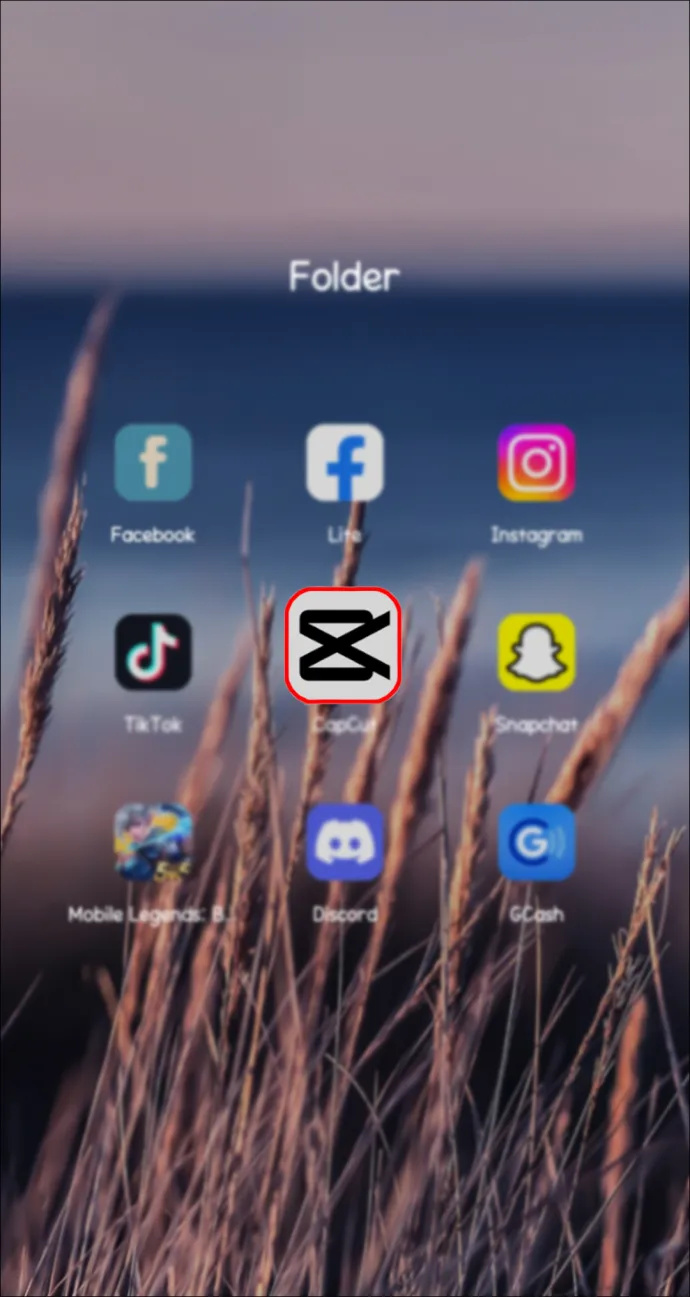
- Sélectionnez le clip vidéo sur la chronologie et appuyez sur l'option 'Superposition'.
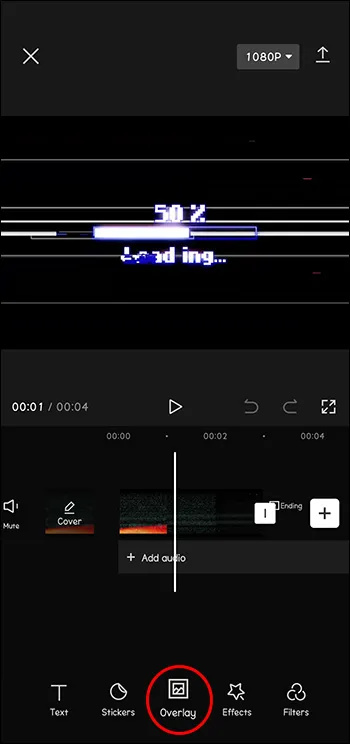
- Ajoutez l'objet (image, autocollant ou forme) que vous souhaitez animer en appuyant sur l'icône '+' et en sélectionnant l'élément spécifique.
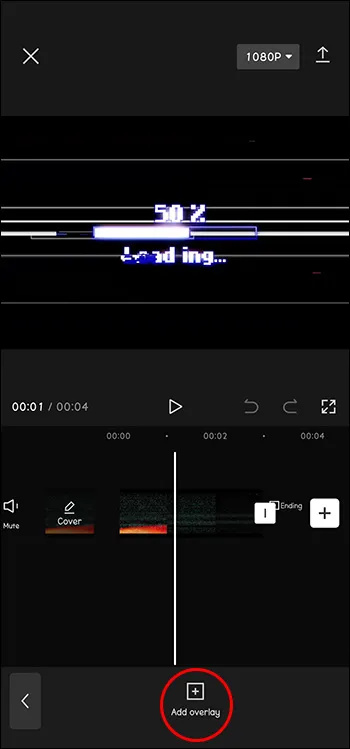
- Appuyez sur votre objet ajouté, puis appuyez sur le bouton 'Image clé', qui ressemble à une petite icône en forme de diamant.
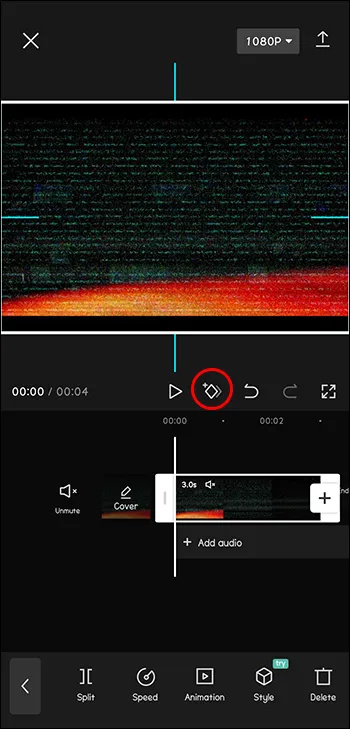
- Déplacez la tête de lecture de la chronologie au point où vous souhaitez que l'animation démarre et appuyez sur le bouton 'Ajouter' pour créer une nouvelle image clé.

- Ajustez la position, l'échelle et la rotation de l'objet pour définir son état initial pour l'animation.
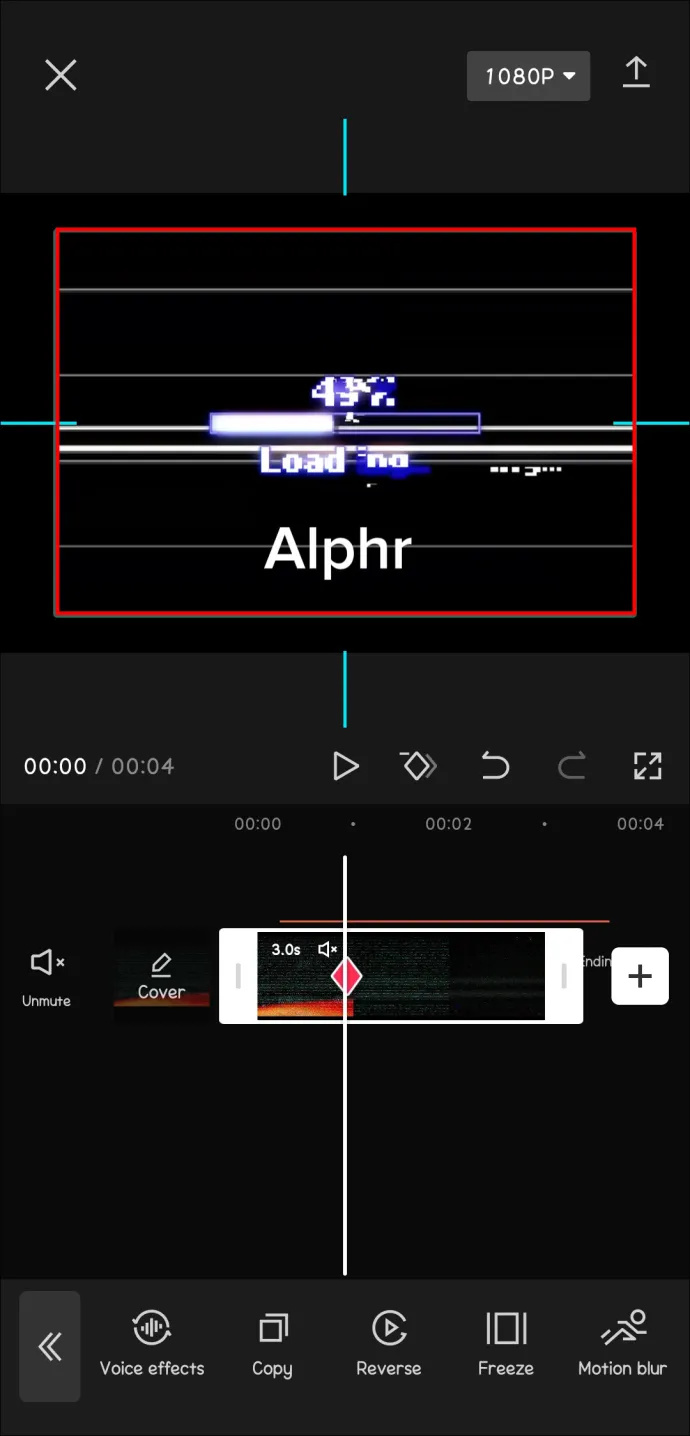
- Déplacez la tête de lecture à l'endroit où vous souhaitez que l'animation se termine, puis appuyez à nouveau sur le bouton 'Ajouter' pour créer une autre image clé.
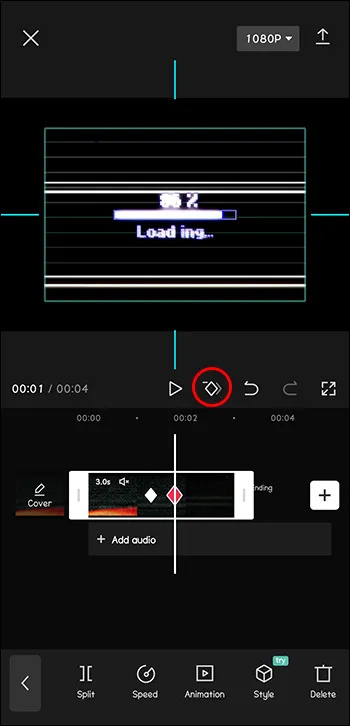
- Modifiez la position, l'échelle et la rotation de l'objet pour définir son état final pour l'animation.
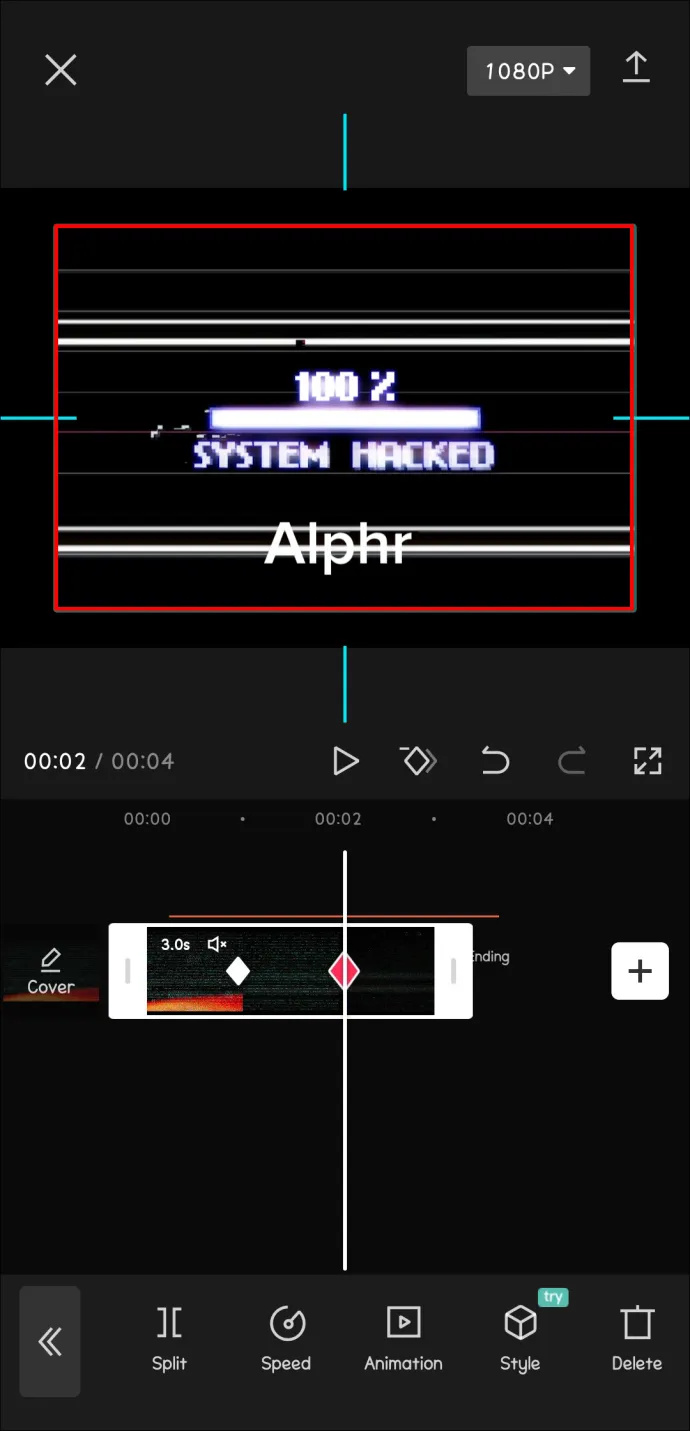
- Prévisualisez votre animation en parcourant la chronologie et effectuez les ajustements nécessaires.
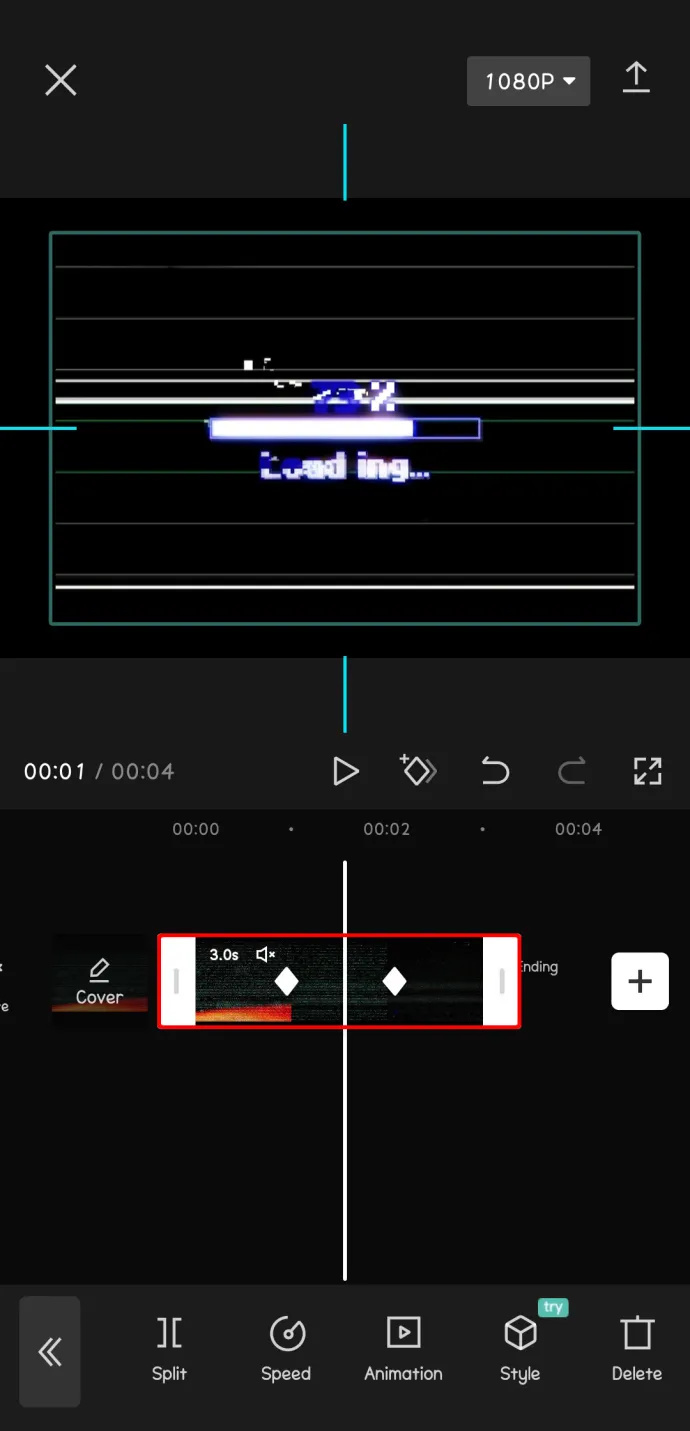
- Exportez votre vidéo une fois que vous êtes satisfait du résultat.
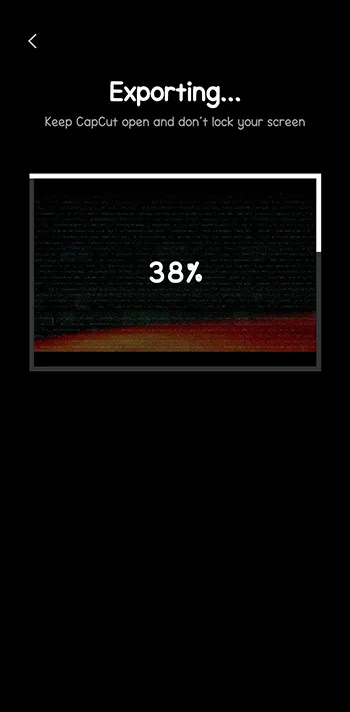
Création d'animations de texte
Vous pouvez également utiliser des images clés dans CapCut pour créer des animations de texte pour votre projet vidéo, en ajoutant de la vie et du mouvement à vos légendes ou titres.
Suivez ces étapes pour créer une animation de texte à l'aide d'images clés :
- Ouvrez CapCut, créez un nouveau projet et importez le clip vidéo que vous souhaitez modifier.
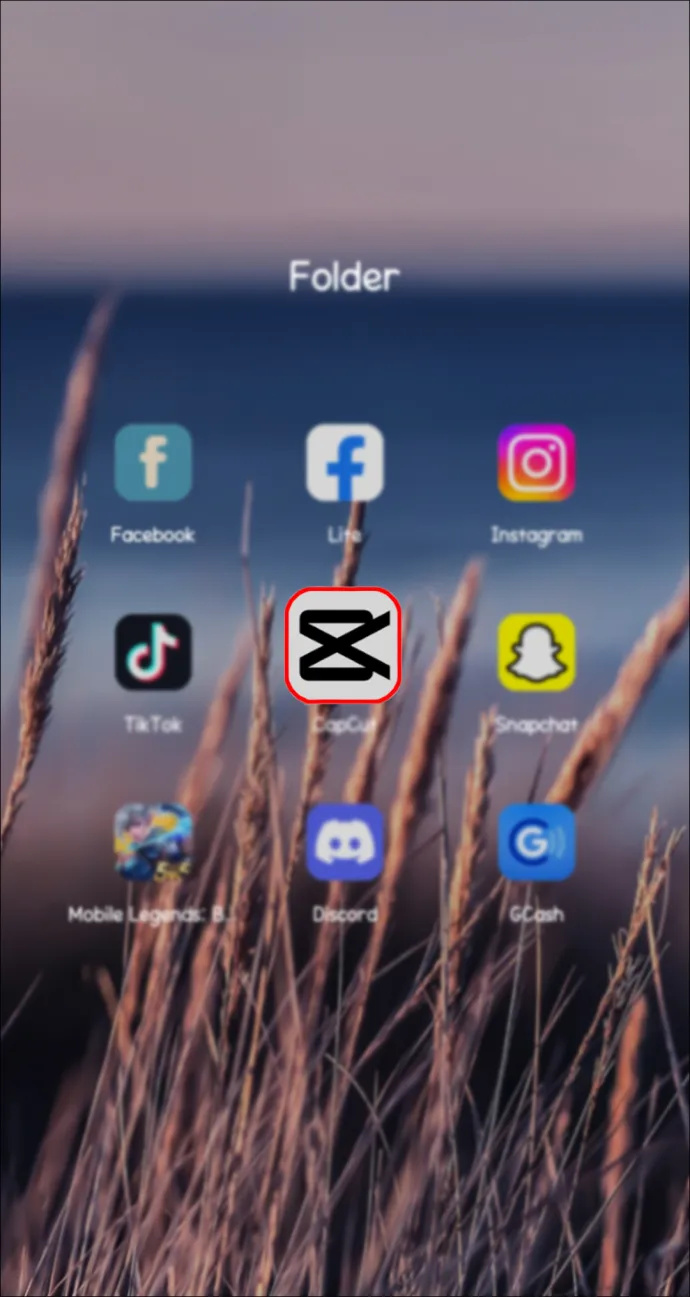
- Appuyez sur le clip vidéo sur la chronologie et sélectionnez l'option 'Texte' pour ajouter une superposition de texte.
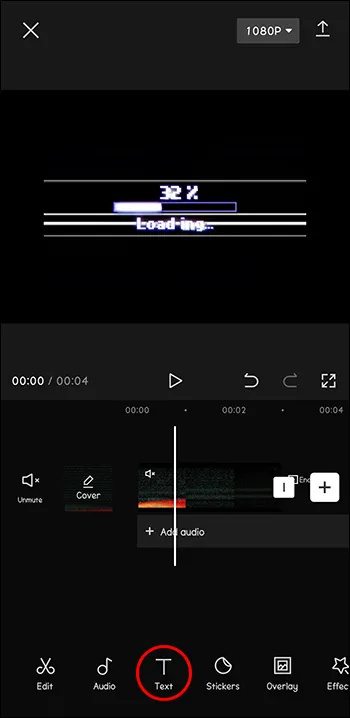
- Entrez le texte souhaité, choisissez une police et ajustez la taille et la position du texte en conséquence.
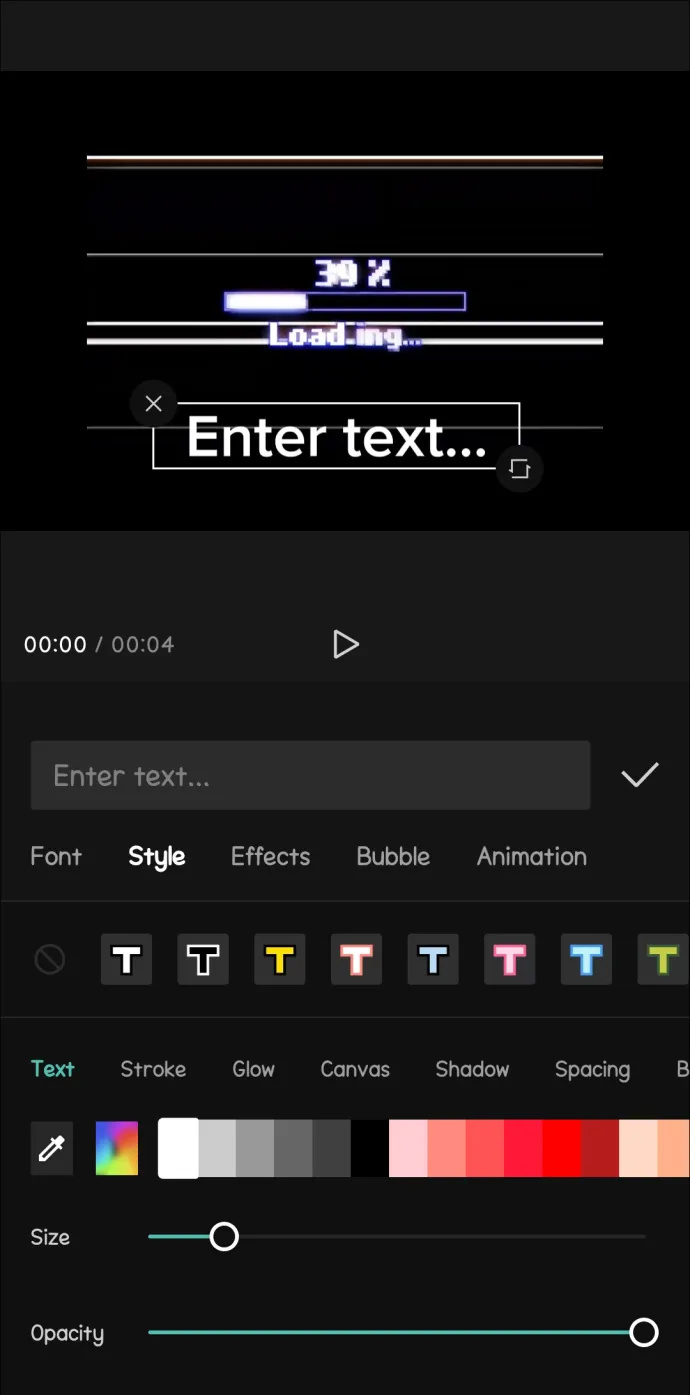
- Appuyez sur votre zone de texte, puis appuyez sur le bouton 'Image clé' (la petite icône en forme de diamant).
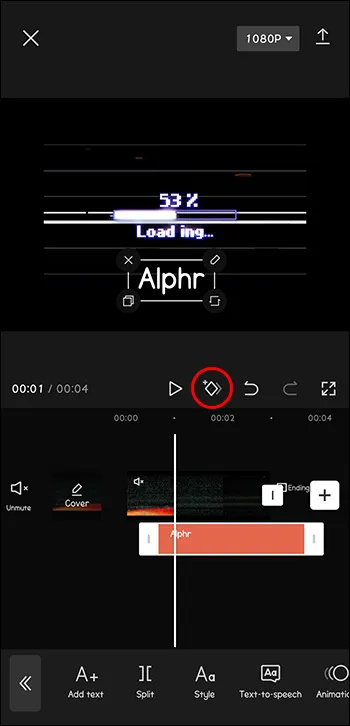
- Déplacez la tête de lecture de la chronologie au point où vous souhaitez que l'animation de texte commence et appuyez sur le bouton 'Ajouter' pour créer une nouvelle image clé.
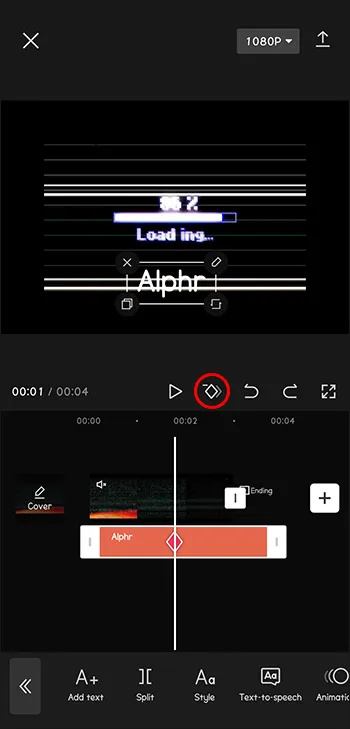
- Définissez la position initiale, l'échelle et la rotation du texte pour démarrer l'animation.
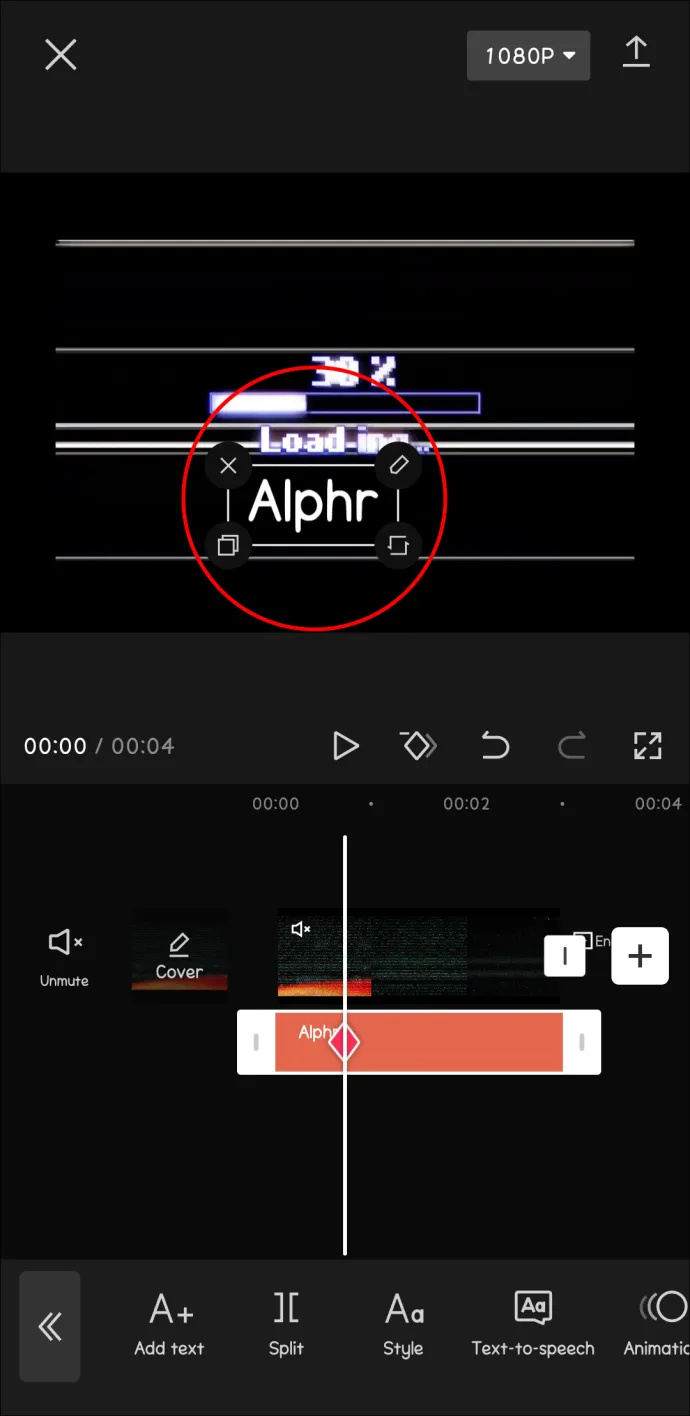
- Déplacez la tête de lecture à l'endroit où vous souhaitez que l'animation de texte se termine, puis appuyez à nouveau sur le bouton 'Ajouter' pour créer la deuxième image clé.
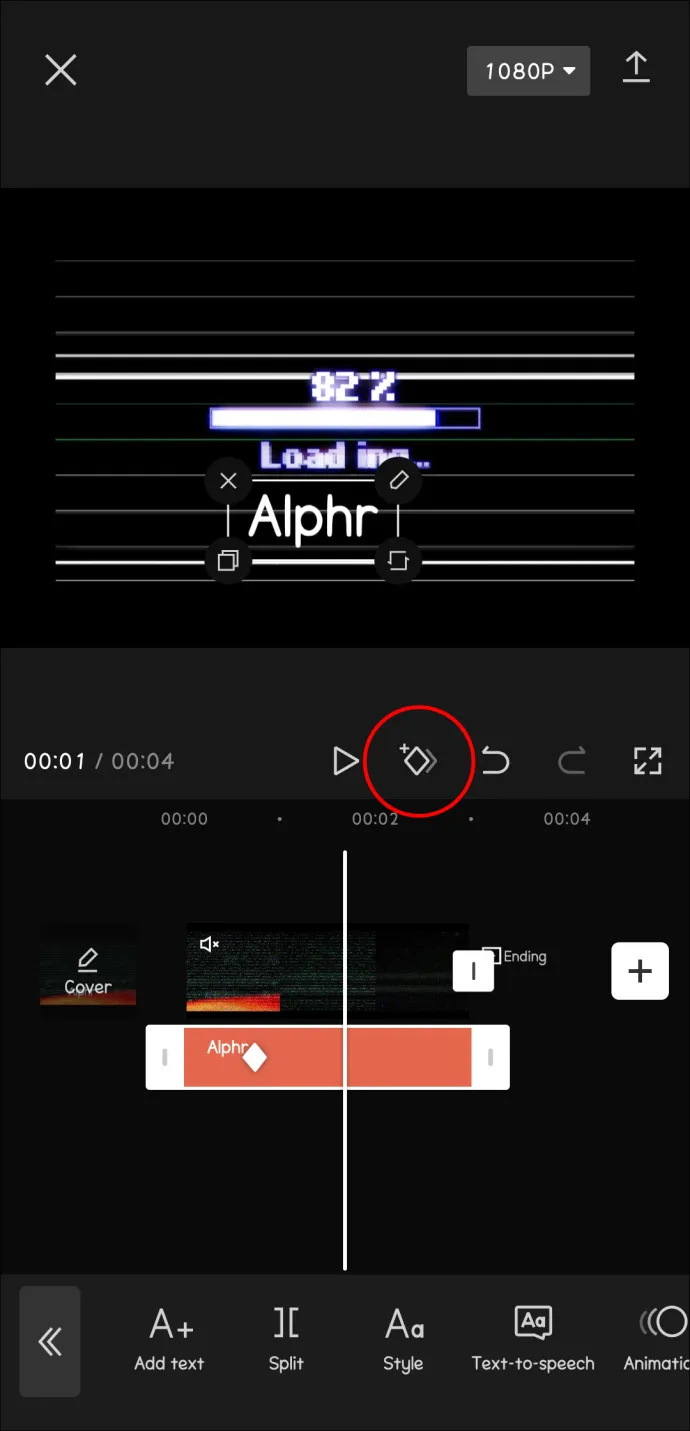
- Ajustez la position, l'échelle et la rotation du texte pour définir l'état final de l'animation.
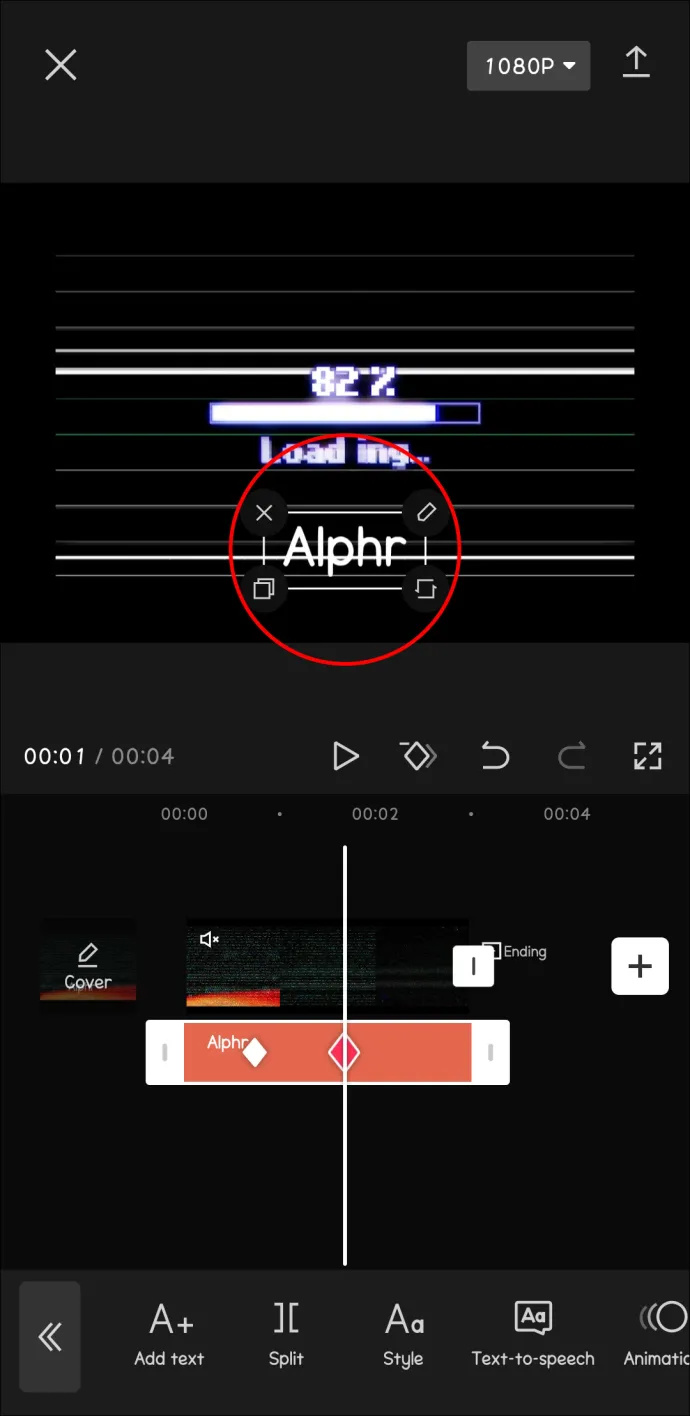
- Prévisualisez l'animation de texte en parcourant la chronologie et en effectuant les ajustements nécessaires pour la perfectionner.
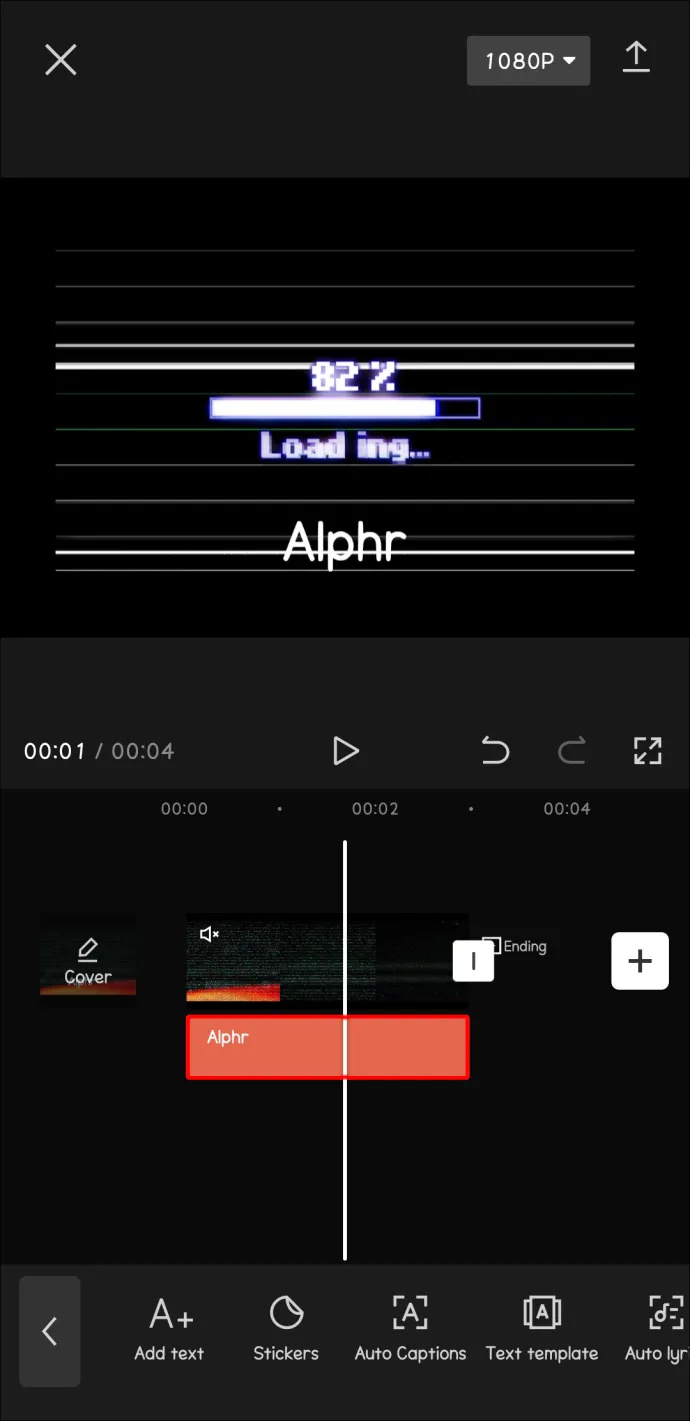
- Exportez votre vidéo une fois que vous êtes satisfait de l'animation.
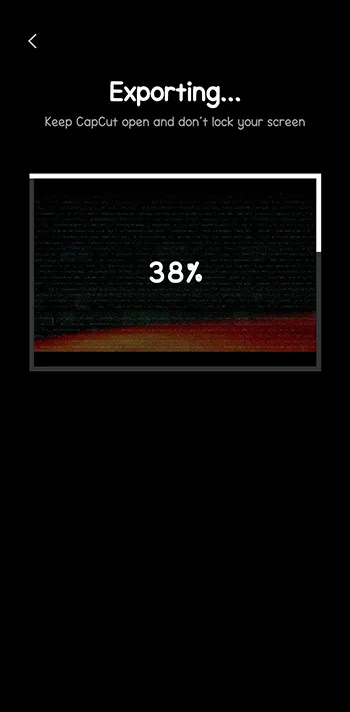
Création d'un effet de parallaxe vidéo/photo
À la base, l'effet de parallaxe est une technique de mouvement qui ajoute une couche supplémentaire de profondeur et d'intérêt à vos projets vidéo. Ceci est réalisé en faisant en sorte qu'un calque se déplace plus rapidement qu'un autre, créant un effet de type 3D où les objets semblent se déplacer les uns dans les autres comme s'ils étaient des calques séparés dans votre composition. Le terme « parallaxe » vient des mots grecs qui signifient « changer » ou « alterner ».
Pour créer un effet de parallaxe vidéo ou photo sur Capcut à l'aide d'images clés, suivez ces étapes :
- Assurez-vous d'avoir préparé des vidéos ou des photos 4K pour votre projet. Si vous n'avez pas de contenu 4K, vous pouvez toujours obtenir de bons résultats avec au moins des matériaux de qualité HD (1080p ou plus).
- Ouvrez l'application CapCut sur votre appareil et créez un nouveau projet. Pour ce faire, appuyez sur l'icône '+' et sélectionnez 'Nouveau projet'.
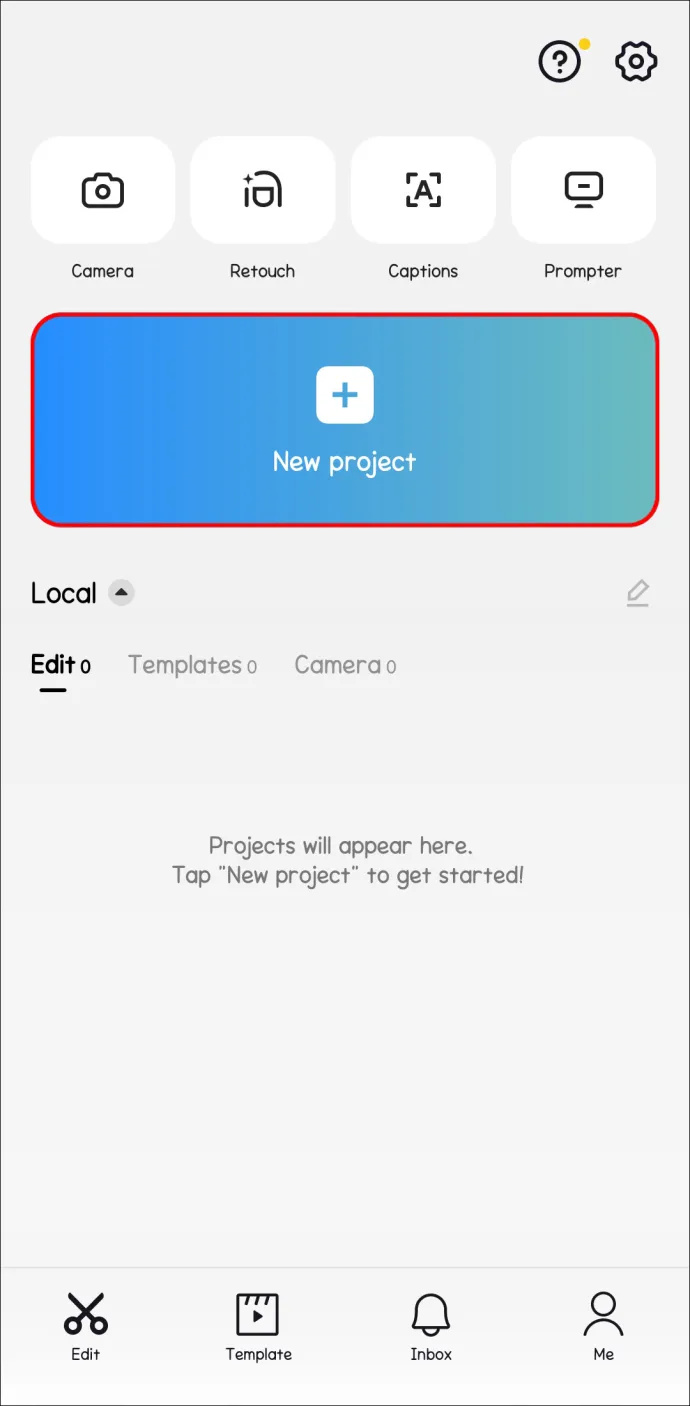
- Parcourez vos fichiers multimédias pour trouver la vidéo ou la photo que vous souhaitez utiliser pour l'effet de parallaxe et importez-la dans votre projet.
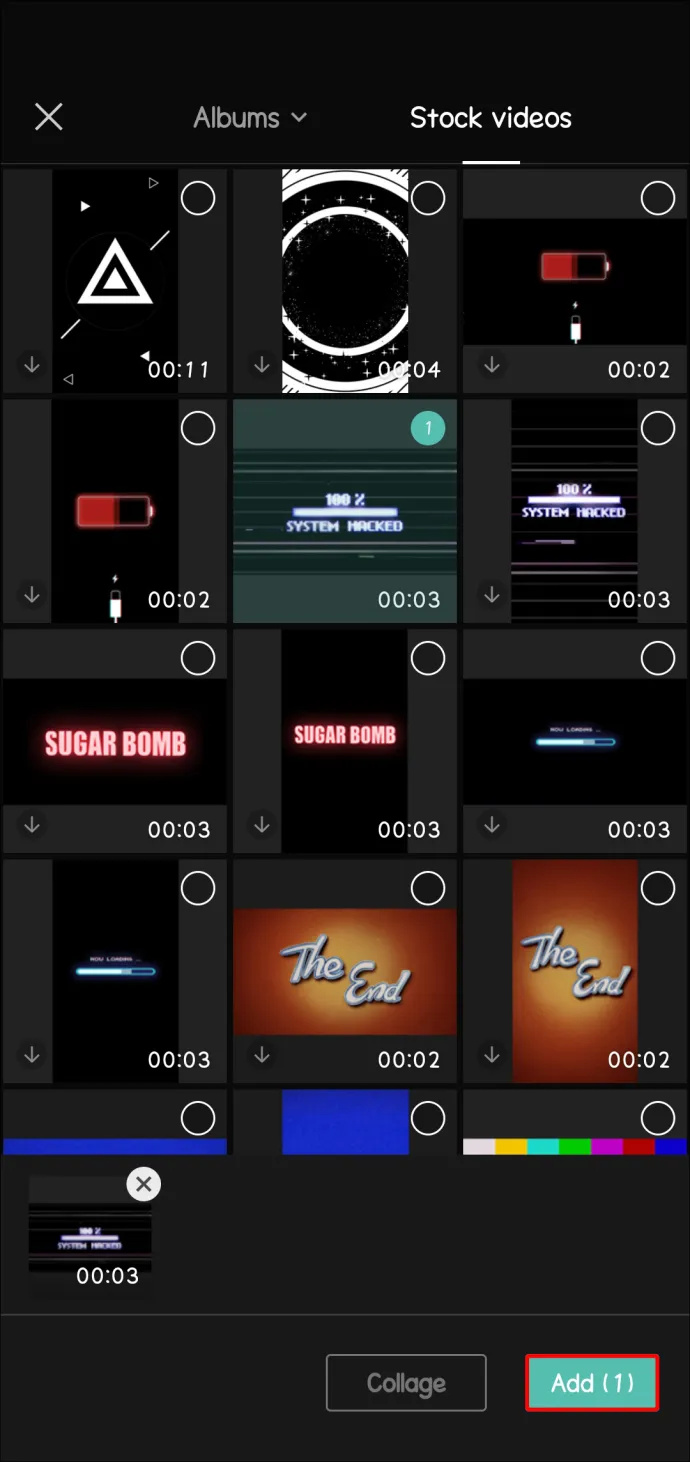
- Une fois votre fichier multimédia importé, vous devriez le voir dans la chronologie principale. Appuyez sur la chronologie pour vous assurer que le clip sur lequel vous souhaitez travailler est sélectionné.
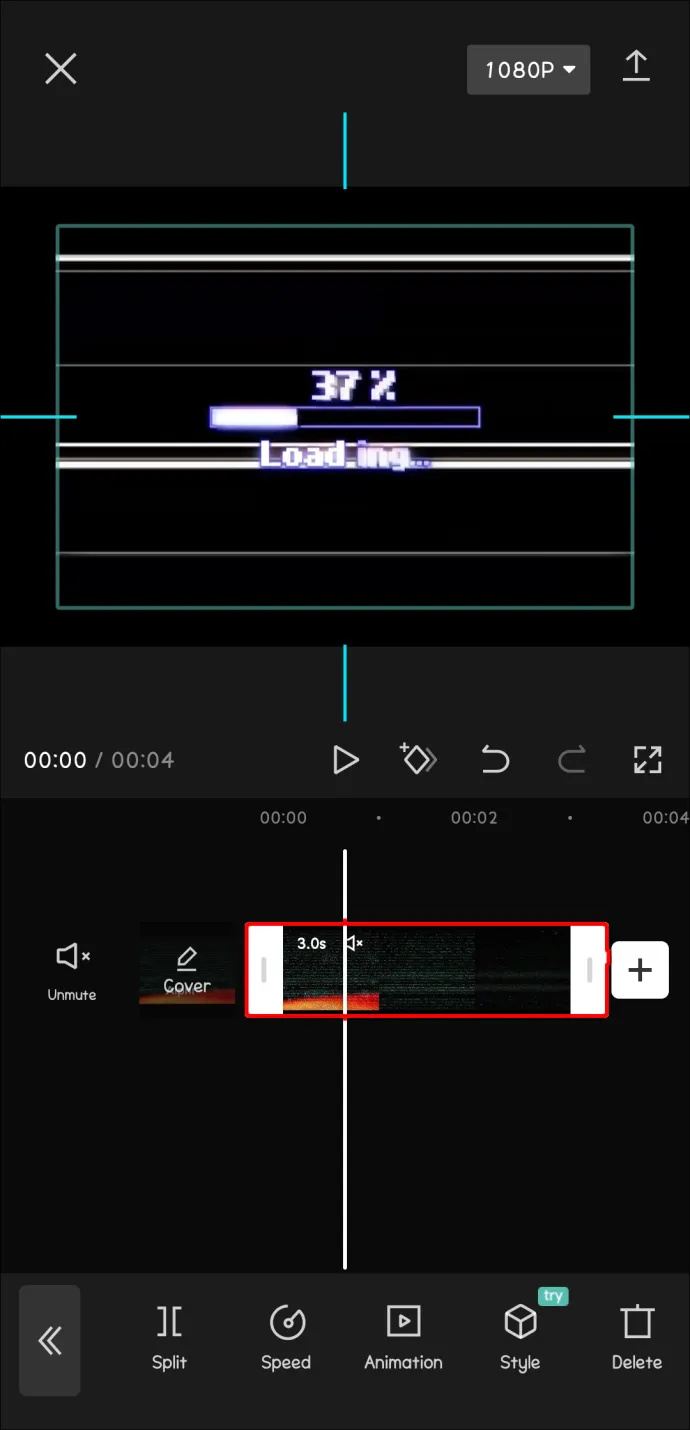
- Vous allez maintenant créer une image clé au début du clip pour définir la position de départ de l'effet de parallaxe. Pour ce faire, assurez-vous que la ligne verticale blanche (tête de lecture) se trouve au début du clip dans la timeline. Maintenant, zoomez sur l'aperçu vidéo en plaçant deux doigts sur l'écran et en les écartant. Cela vous permettra de vous concentrer sur une zone spécifique de la vidéo ou de la photo.
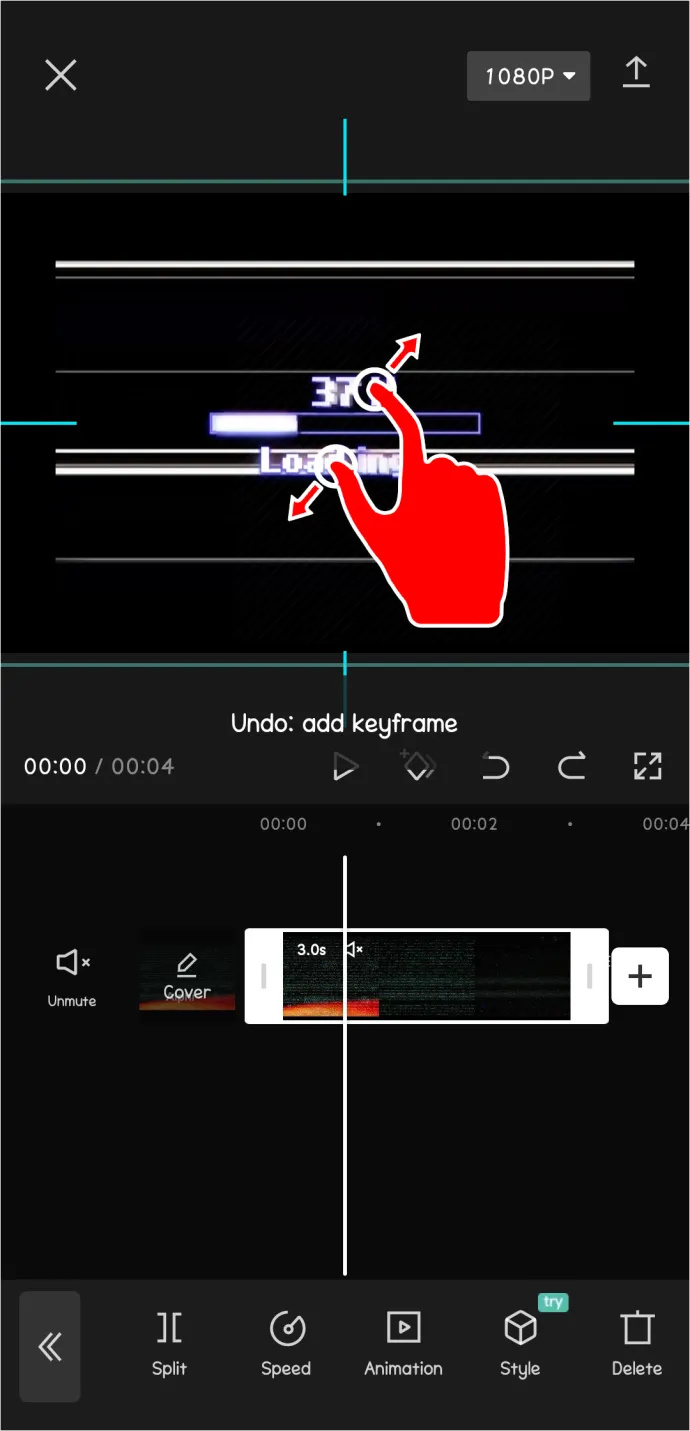
- Appuyez sur le bouton 'Image clé' en bas de l'écran. Cela créera une image clé de départ pour l'effet de parallaxe.
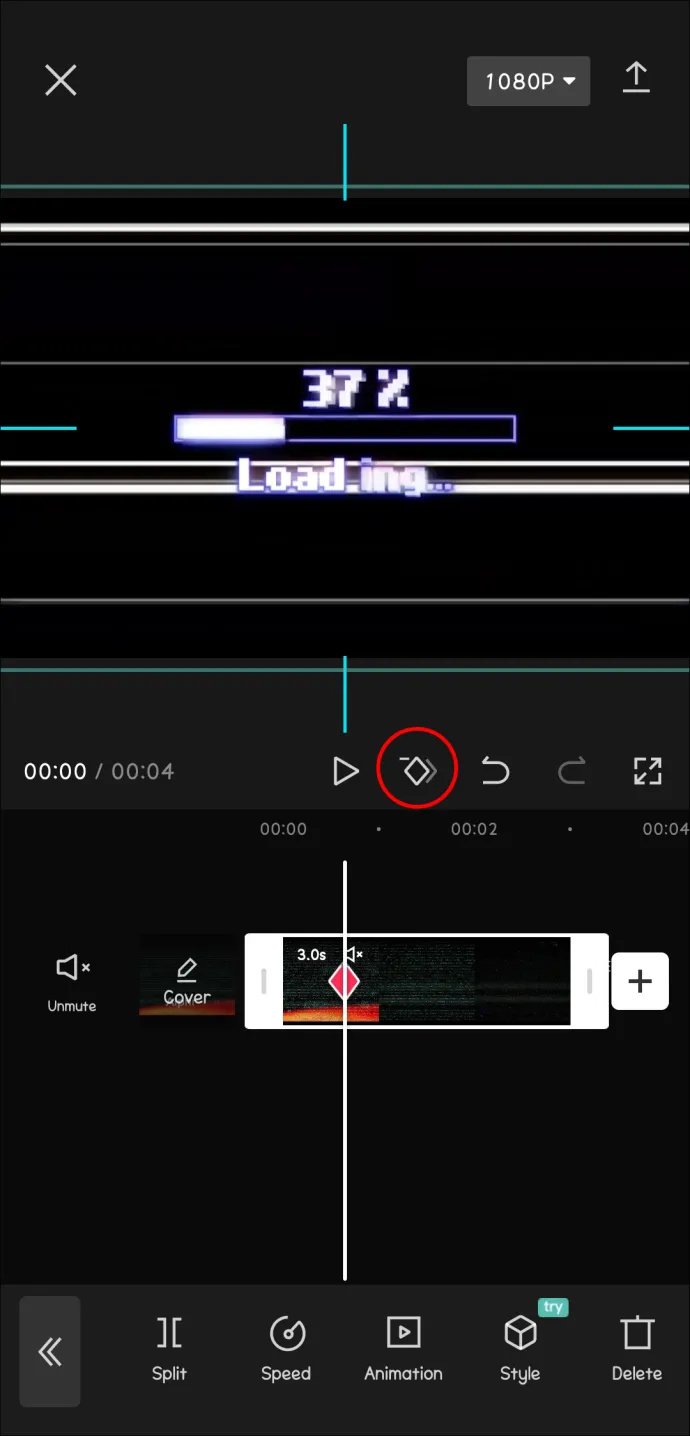
- Ensuite, vous devrez créer une image clé de point de terminaison. Pour ce faire, déplacez la ligne verticale blanche (tête de lecture) vers une position différente dans la timeline, idéalement vers la fin du clip. Ensuite, faites glisser l'écran de prévisualisation vidéo vers la gauche ou la droite, selon la direction dans laquelle vous souhaitez que votre effet de parallaxe se déplace.
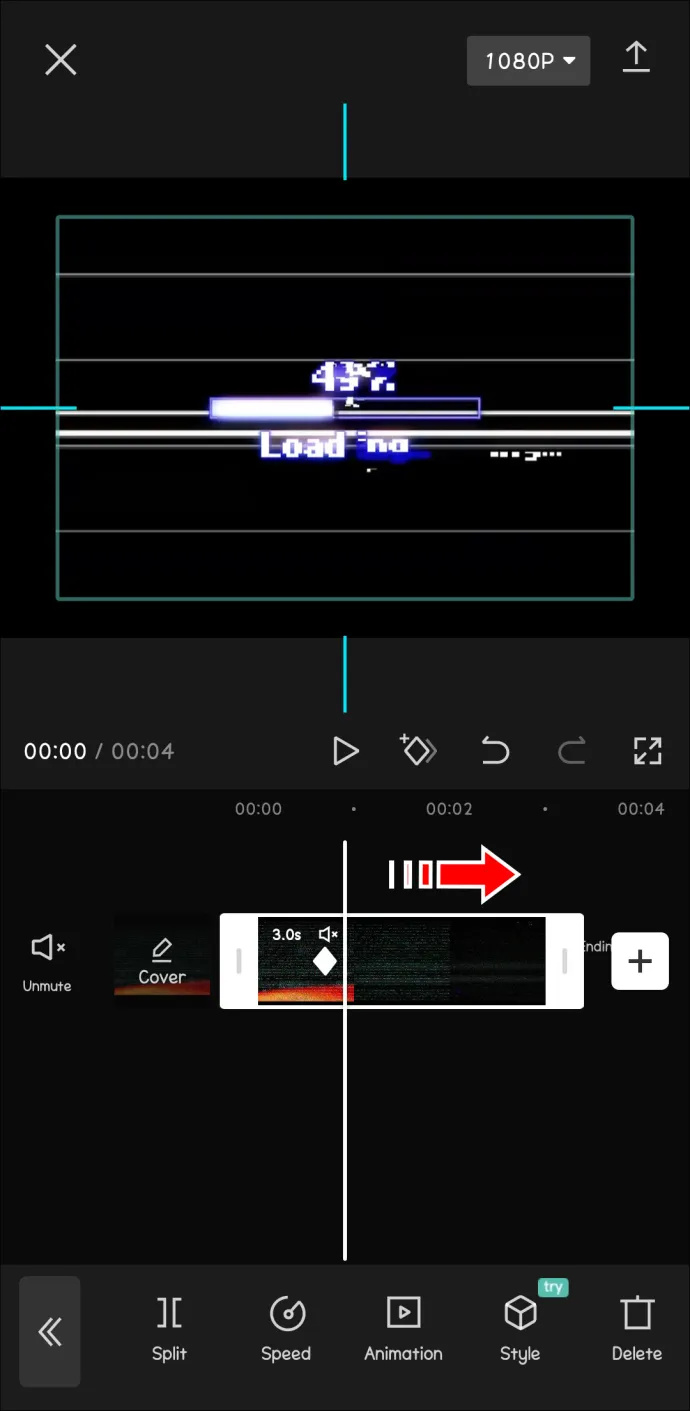
- Appuyez à nouveau sur le bouton 'Image clé' pour créer l'image clé du point final. Assurez-vous que la ligne verticale blanche (tête de lecture) est toujours à la position que vous avez choisie pour le point final.
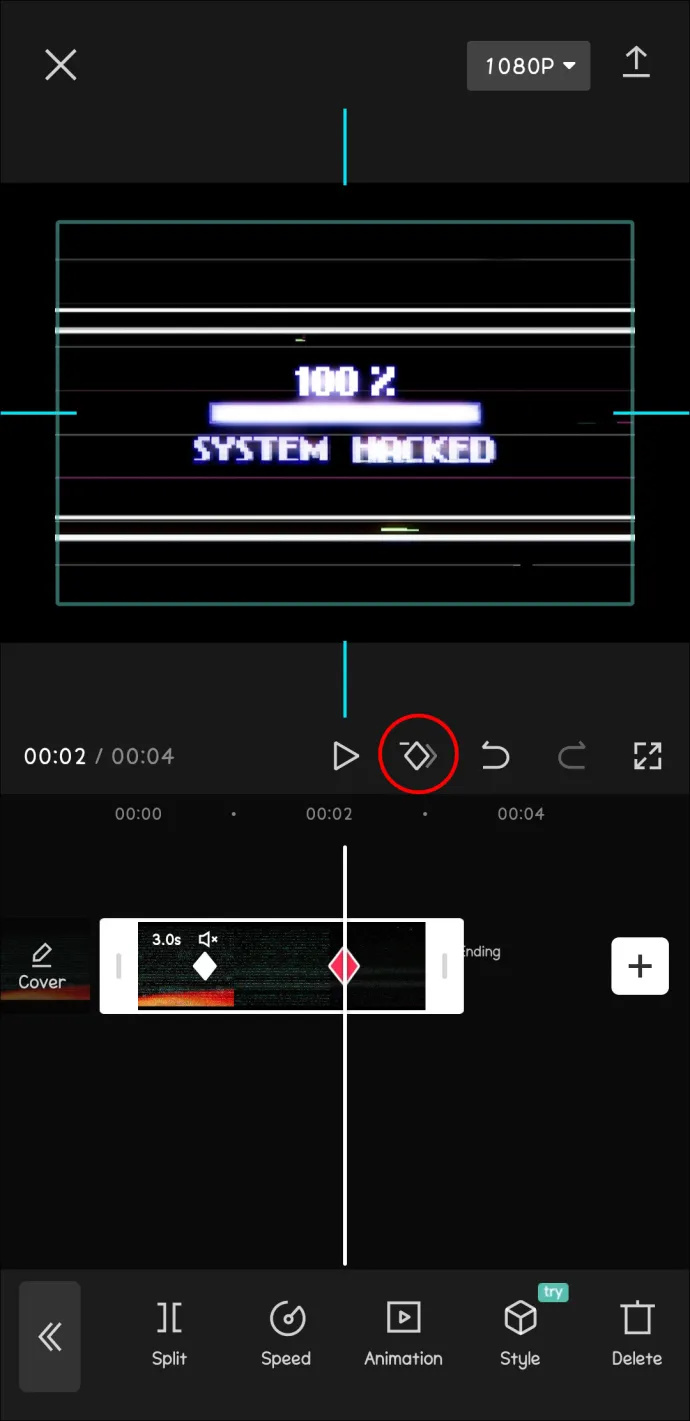
- Enfin, appuyez sur le bouton 'Play' en bas de l'écran pour regarder votre vidéo ou photo avec l'effet de parallaxe.
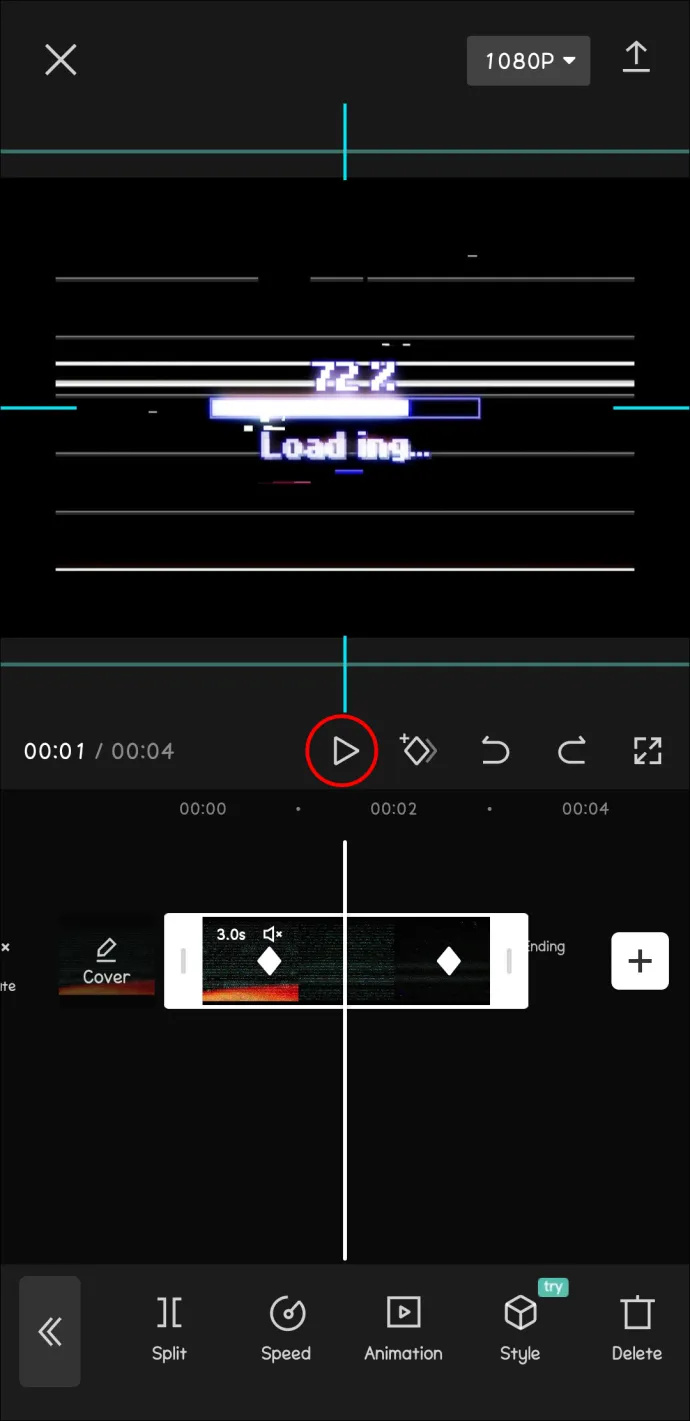
Et c'est tout! Le média passera en douceur de la position de départ au point final, créant un effet de parallaxe étonnant et professionnel qui ajoute de la profondeur et de la dimension à votre projet.
cómo conseguir burlas en tf2
Vous pouvez affiner davantage la synchronisation et le mouvement de l'effet en ajustant les images clés dans la chronologie. Par exemple, vous pouvez rapprocher ou éloigner les images clés pour modifier la vitesse de l'effet ou créer des images clés supplémentaires pour des mouvements plus complexes.
Une fois que vous avez obtenu l'effet de parallaxe souhaité, vous pouvez exporter votre projet pour enregistrer la vidéo ou la photo finale.
Les possibilités sont infinies
CapCut offre une manière dynamique de faire passer le montage vidéo à un tout autre niveau grâce à sa fonction d'image clé. Que vous souhaitiez simplement ajouter un effet spécial ou appliquer des changements dynamiques à votre vidéo, les images clés sont un puissant outil de créativité dans vos projets vidéo.
Mieux encore, travailler avec des images clés dans CapCut n'est pas compliqué une fois que vous maîtrisez le processus. Plus vous serez à l'aise avec cet outil, meilleure sera votre approche de l'édition et de la création de visuels attrayants.
Avez-vous déjà essayé d'utiliser des images clés ? N'hésitez pas à partager des trucs et astuces avec d'autres passionnés de CapCut dans la section des commentaires ci-dessous.









